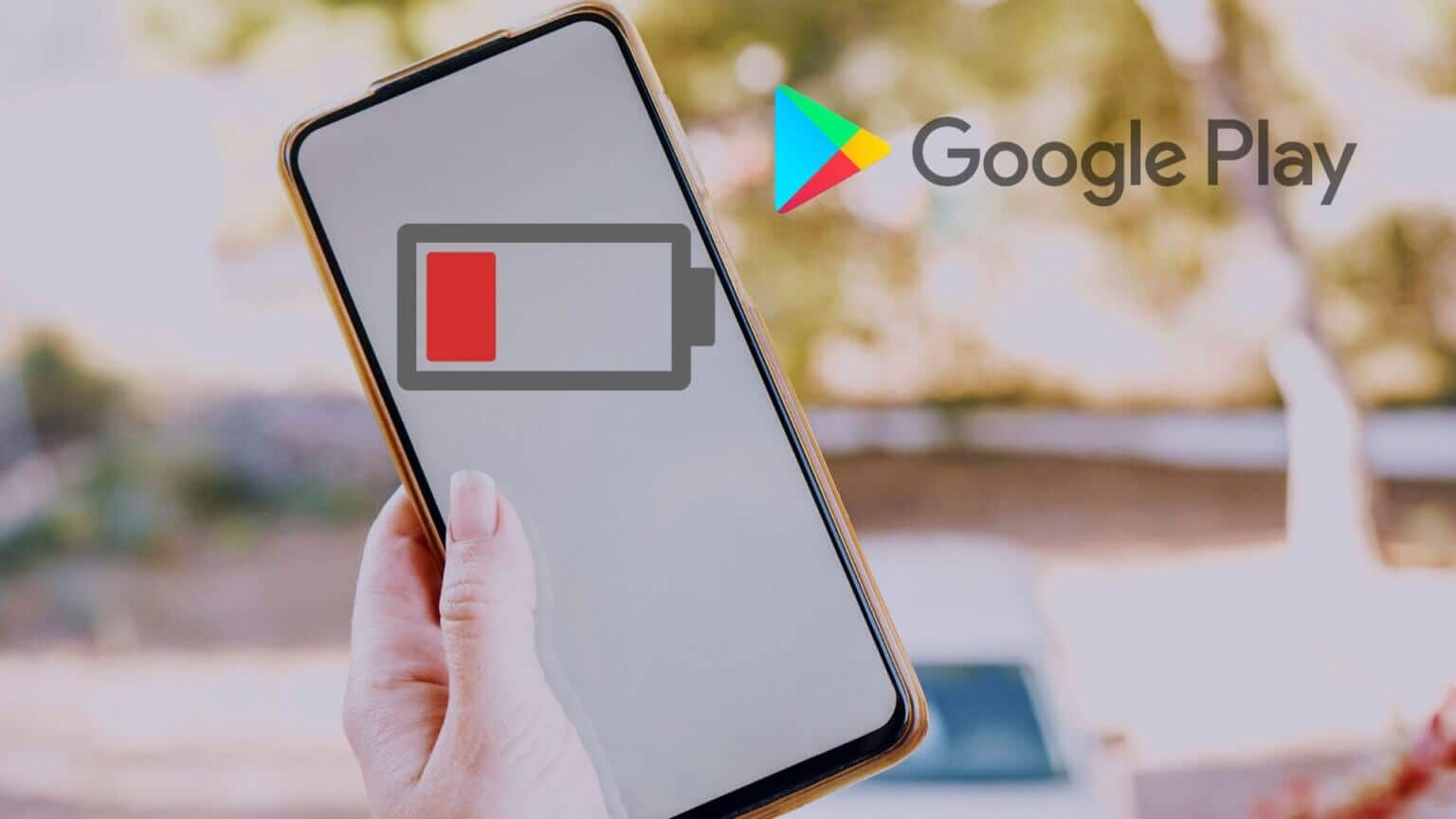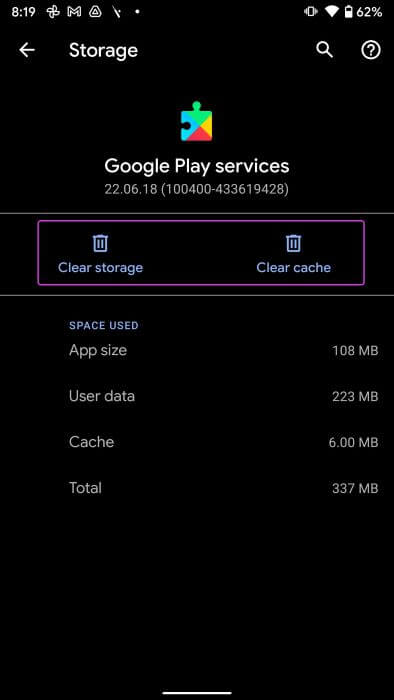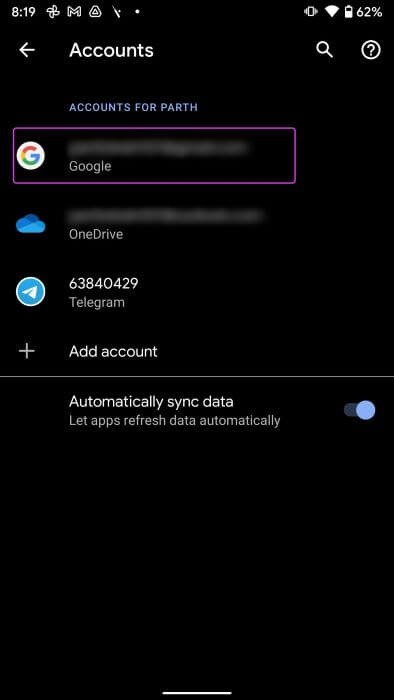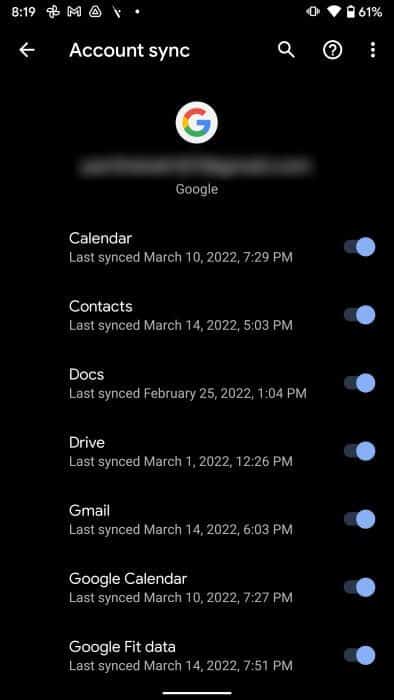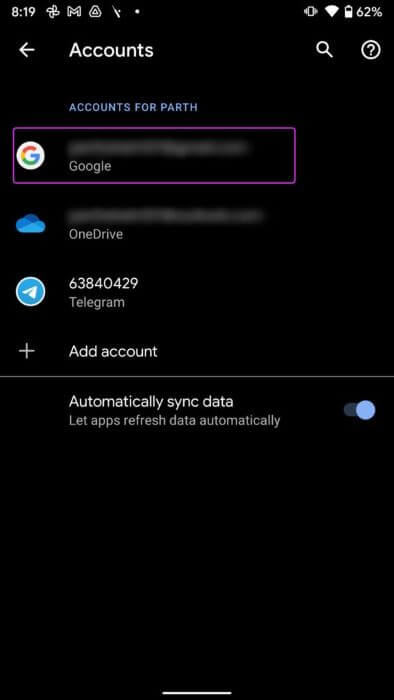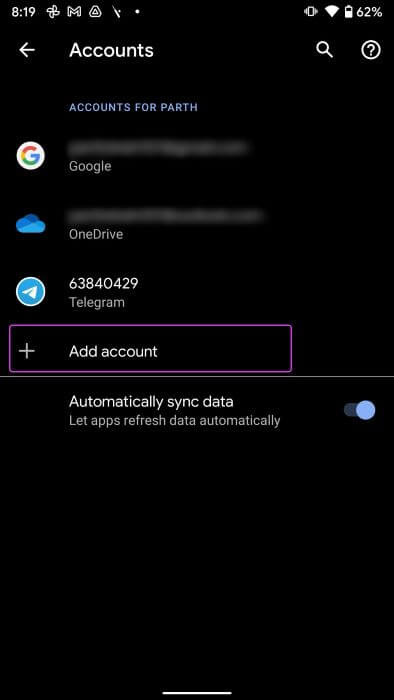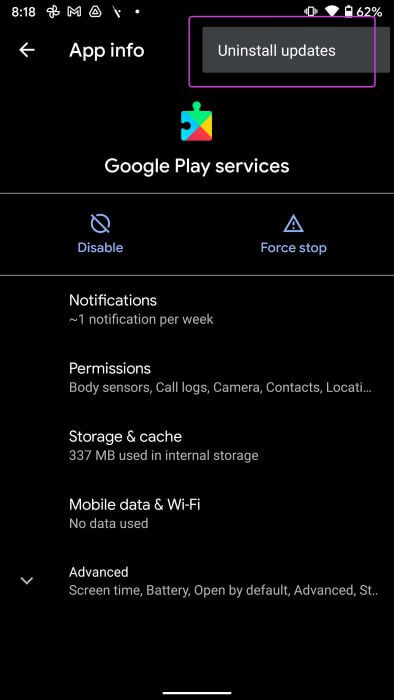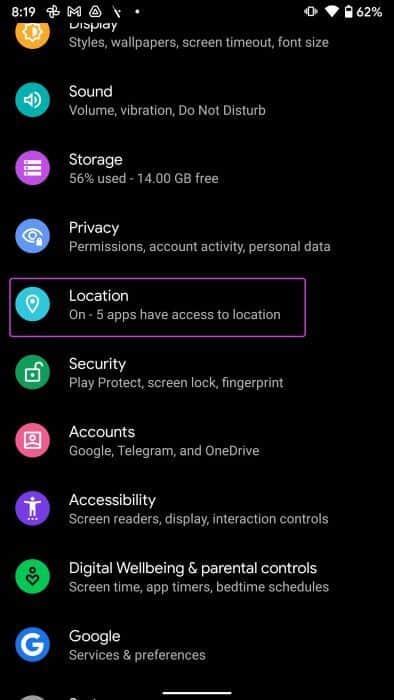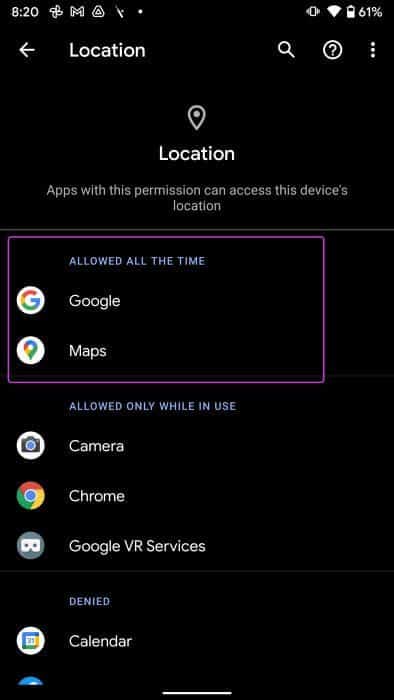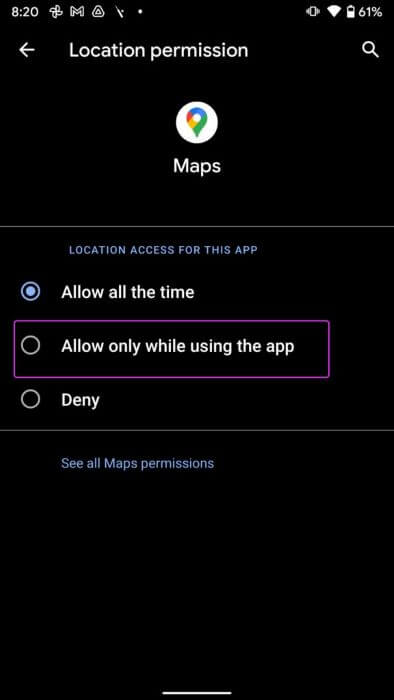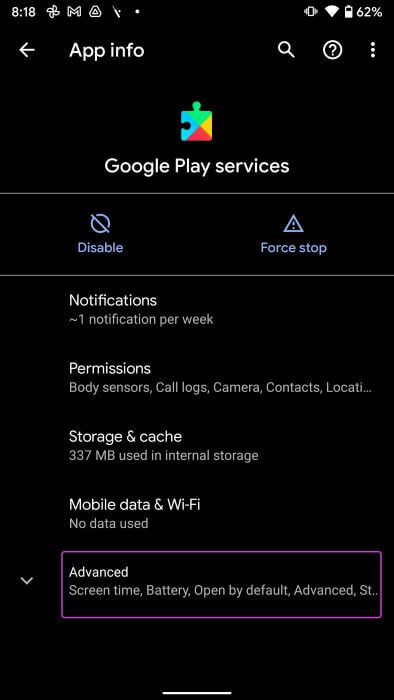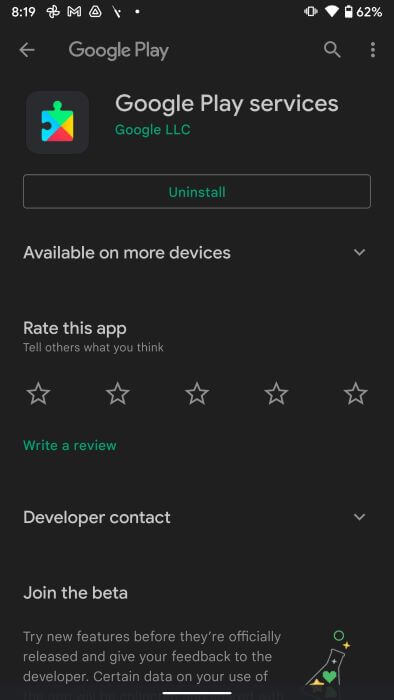Top 7 Möglichkeiten, den Batterieverbrauch der Google Play-Dienste auf Android zu beheben
Android bietet ein spezielles Akkumenü, um alle Apps und Dienste zu überprüfen, die sich auf die Akkulaufzeit des Telefons auswirken. Häufig finden Sie die Google Play-Dienste als Hauptfaktor für eine unterdurchschnittliche Akkulaufzeit. So beheben Sie, dass die Google Play-Dienste den Android-Akku entladen.
WAS SIND GOOGLE PLAY-DIENSTE AUF ANDROID
Lassen Sie uns zunächst verstehen, was Google Play Services auf Android überhaupt ist. Der Akkuverbrauch von Funktionen wie WLAN, Standort und Kontosynchronisierung fällt unter die Kategorie Google Play-Dienste. Wenn eine dieser Funktionen nicht normal funktioniert, wird der Akku der Google Play-Dienste erheblich beansprucht.
1. Löschen Sie den Cache und die Daten der Google Play-Dienste
Wenn die Google Play-Dienste im Hintergrund viele Daten und Cache verbrauchen, erhöht sich der Batterieverbrauch. Als grundlegendes Arbeitsverfahren müssen Sie Daten löschen und den Cache mithilfe der folgenden Schritte löschen.
Schritt 1: Öffnen App-Schublade und fang an zu spielen Einstellungen App (Die Anwendung, die das Zahnradsymbol enthält).
Schritt 2: geh zum Anträge und Benachrichtigungen.

3: Lokalisieren Alle Apps anzeigen.
Schritt 4: Ich suche nach Google Play-Dienste aus der Liste und tippen Sie darauf.

Schritt 5: geh zum Speicherliste und Cache.
6: Lokalisieren Daten löschen und Cache leeren aus der folgenden Liste.
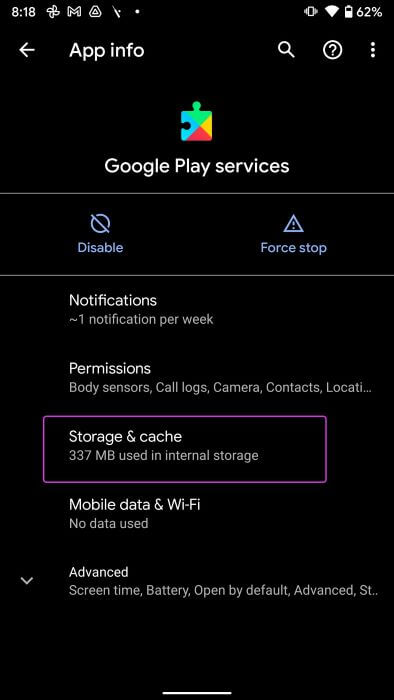
2. SYNCHRONISIERUNG FÜR ANDERE GOOGLE-KONTEN DEAKTIVIEREN
Wenn Sie Ihrem Android-Telefon mehrere Google-Konten hinzufügen, wird jedes Konto regelmäßig synchronisiert, um neue E-Mails und Updates aus dem Play Store abzurufen und Ihren Standort usw. zu überprüfen. Sie können die Kontosynchronisierung für diese Dienste deaktivieren, um den Akku zu schonen. Befolgen Sie die folgenden Schritte.
Schritt 1: Öffnen die Einstellungen على Android Telefon Ihre (siehe Schritte oben).
Schritt 2: geh zum Kontenliste.

3: Lokalisieren Sekundäres Google-Konto Ihre.
Schritt 4: Gehe zu „Kontosynchronisierung“ Und deaktivieren Sie die Dienste, die Sie für dieses Google-Konto nicht benötigen.

3. FÜGEN SIE IHR GOOGLE-KONTO WIEDER HINZU
Manchmal kann Android Ihr Google-Konto aus irgendeinem Grund nicht synchronisieren und Sie sehen deshalb immer noch einen hohen Akkuverbrauch. Sie müssen das Google-Konto entfernen und auf dem Telefon erneut hinzufügen.
Schritt 1: einschalten die Einstellungen auf Ihrem Telefon.
Schritt 2: geh zum Kontenliste und wählen Sie Google-ID.
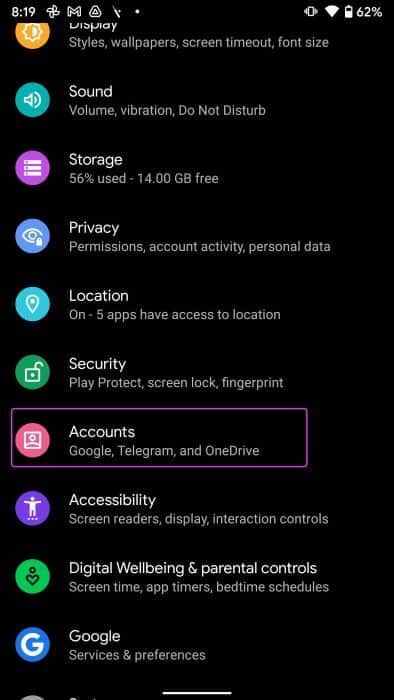
3: Klicke auf Konto entfernen und bestätige deine Entscheidung.
Schritt 4: Siehe die Kontenliste und wählen Sie Füge ein Konto hinzu unten.

Schritt 5: Klicke auf Google , und fügen Sie hinzu Anmelde-ID Kennwort ein und schließen Sie den Authentifizierungsprozess ab.
Behalten Sie die Batterieliste einige Tage im Auge, und die Google Play-Dienste werden die Liste nicht anführen.
4. Deinstallieren Sie Updates für GOOGLE PLAY SERVICES
Wenn Sie es versäumt haben, die Google Play-Dienste zu aktualisieren, kann dies zu Problemen mit einer hohen Batterieverbrauchsrate auf Android-Telefonen führen. Sie müssen Updates deinstallieren und zur vorherigen Version wechseln.
Schritt 1: Start die Einstellungen und gehe zu Apps und Benachrichtigungen.

Schritt 2: Lokalisieren Alle Apps anzeigen und suche nach Google Play-Dienste von der Liste.

3: Klicke auf Drei-Punkte-Menü oben und wählen Sie Updates deinstallieren.
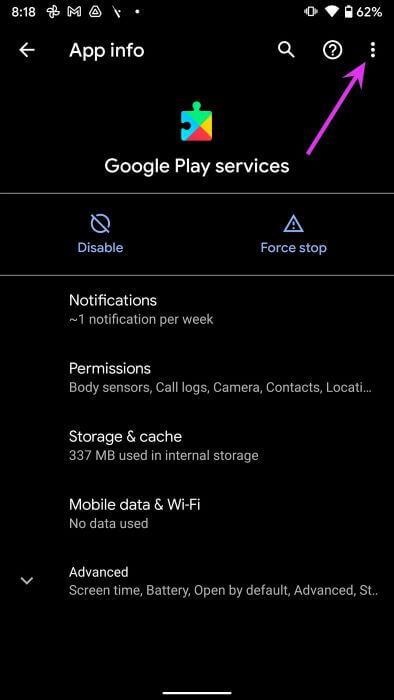
Bestätigen Sie Ihre Entscheidung und implementieren Sie die Änderungen.
5. Überprüfen Sie die Standortberechtigung
Wenn eine App ständig im Hintergrund auf den Standort zugreift, sehen Sie einen ungewöhnlichen Akkuverbrauch von dieser App und den Google Play-Diensten.
Mit Android 10 können Sie einer App den Zugriff auf den Standort nur dann erlauben, wenn die betreffende App geöffnet ist. So ändern Sie die Berechtigung im Site-Menü.
Schritt 1: Öffnen die Einstellungen auf Ihrem Telefon.
Schritt 2: Scrollen Sie nach unten zur Website.

3: Lokalisieren App-Berechtigung.
Schritt 4: Ich suche nach Anwendungen Welches die Berechtigung hat, den Standort ständig festzulegen (auch wenn es im Hintergrund läuft).
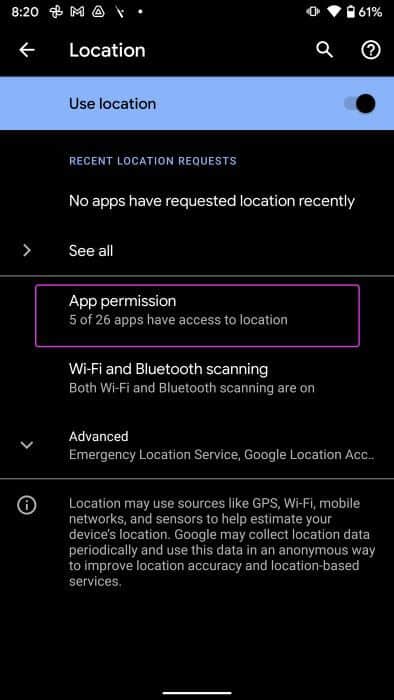
Schritt 5: Tippen Sie auf eine App und wählen Sie sie aus Nur während der Verwendung der App zulassen.
6. Aktualisieren Sie die Google Play-Dienste
Sie können nicht einfach den Play Store öffnen und Google Play Services finden. Schauen Sie sich die alternative Methode für anGoogle Play-Dienste aktualisieren Und beheben Sie die Batterieentladung.
Schritt 1: Gehe zu die Einstellungen und öffnen Anträge und Benachrichtigungen. Lokalisieren Alle Apps anzeigen.

Schritt 2: Lokalisieren Google Play-Dienste aus der folgenden Liste.
3: Tun Erweitern Sie das erweiterte Menü.

Schritt 4: Lokalisieren Anwendungsdetails und wird geöffnet Wiedergabedienste في Spielladen.
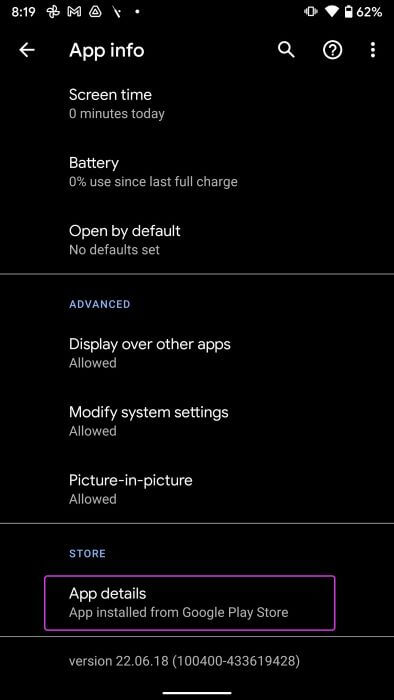
Wenn ein Update verfügbar ist, installieren Sie es und verfolgen Sie den Akkuverbrauch.
7. Android-Betriebssystem aktualisieren
Der Update-Modus auf Android hat sich in den letzten Jahren stark verbessert. Telefonhersteller veröffentlichen ziemlich oft Sicherheitspatches. Öffnen Sie also die Einstellungen-App, überprüfen Sie das Systemmenü und suchen Sie nach ausstehenden Updates.
Batterieentladung auf ANDROID beheben
Google Play Services tritt oft für den hohen Akkuverbrauch von Android in den Vordergrund. Bevor Sie zum nächsten Servicecenter eilen, wenden Sie die oben genannten Tricks an, um das Problem mit dem Batterieverbrauch zu beheben.